
সুপ্রিয় টেকটিউনসবসী আসসালামু আলাইকুম, আশাকরি সকলে ভালোআছেন। আমি আপনাদের মাঝে আজ হাজির হলাম একটি পুরোনো বিষয় কে নতুন করে তুলে ধরার জন্য। আমি জানি এখানে অনেক ফটোশপ এক্সপার্ট রয়েছেনে এবং অনেকেই ফটোশপের কাজে অনেক ভালো স্কিল তৈরী করেছেন কিন্তু আমার আজকের এ টিউন শুধু মাত্র নতুনদের জন্য যারা কিনা প্রয়োজনের সময় বাসায় কম্পিউটার থাকার পরেও ফটোশপ না জানার কারণে একটি পাসপোর্ট ছবির জন্য অন্যের সাহায্য নিতে হয়। তাছাড়া এই লকডাউনের কারণে টাকা খরচ করেও একটি পাসপোর্ট সাইজ ছবি রেডি করতে পারেন না। তো আর কোন চিন্তা নয় বন্ধরা আমি আজ আপনাদের কে খুব সহজে মাত্র ২ মিনিটে কিভাবে আপনি আপনার পাসপোর্ট ছবি বাসার কম্পিটারে তৈরী করবেন সে বিষয়ে হেল্প করবো। যদি আমার এই টিউন এ কোন ভুল ত্রুটি থাকে তাহলে অবশ্যই ক্ষামার দৃষ্টিতে দেখবেন এবং সঠিক তথ্য দিয়ে আমাকে সাহায্য করবেন। তো অনেক হলো বক বক এবার চলুন কাজের কথাই আসি। আমরা নতুনরা পাসপোর্ট ছবি তৈরী করতে গেলে সবচে বেশি যে সমস্যাটা ফেইস করি সেটা হলো নিখুত ভাবে ব্যাগগ্রাউন্ড রিমুভ করা আর এইটাই নতুনদের জন্য অনেক কঠিন বিষয় হয়ে দাড়াই। কিনাতু আজ আমি শেখাবো কিভাবে অনলাইন হেল্প নিয়ে আপনি একদম নিখুত ভাবে ব্যাকগ্রাউন্ড চেইঞ্জ করবেন। তো ফটোশপ পিসিতে ইনিসটল করা না থাকলে এখই তা করে নিন আমার মতে আমাদের এই কাজের জন্য ফটোশপের সবথেকে ভালো ভার্সনটি হলো Adobe Photoshop CS 8.0। তো নিখুত ভাবে ব্যাকগ্রাউন্ড রিমুভ করার জন্য আনাকে প্রথমে এই লিঙ্কে যেতে হবে https://www.remove.bg/। এখানে যাবার পর আপনার এই রকম একটি ইউজার ইন্টারফেস দেখেতে পারবেন। 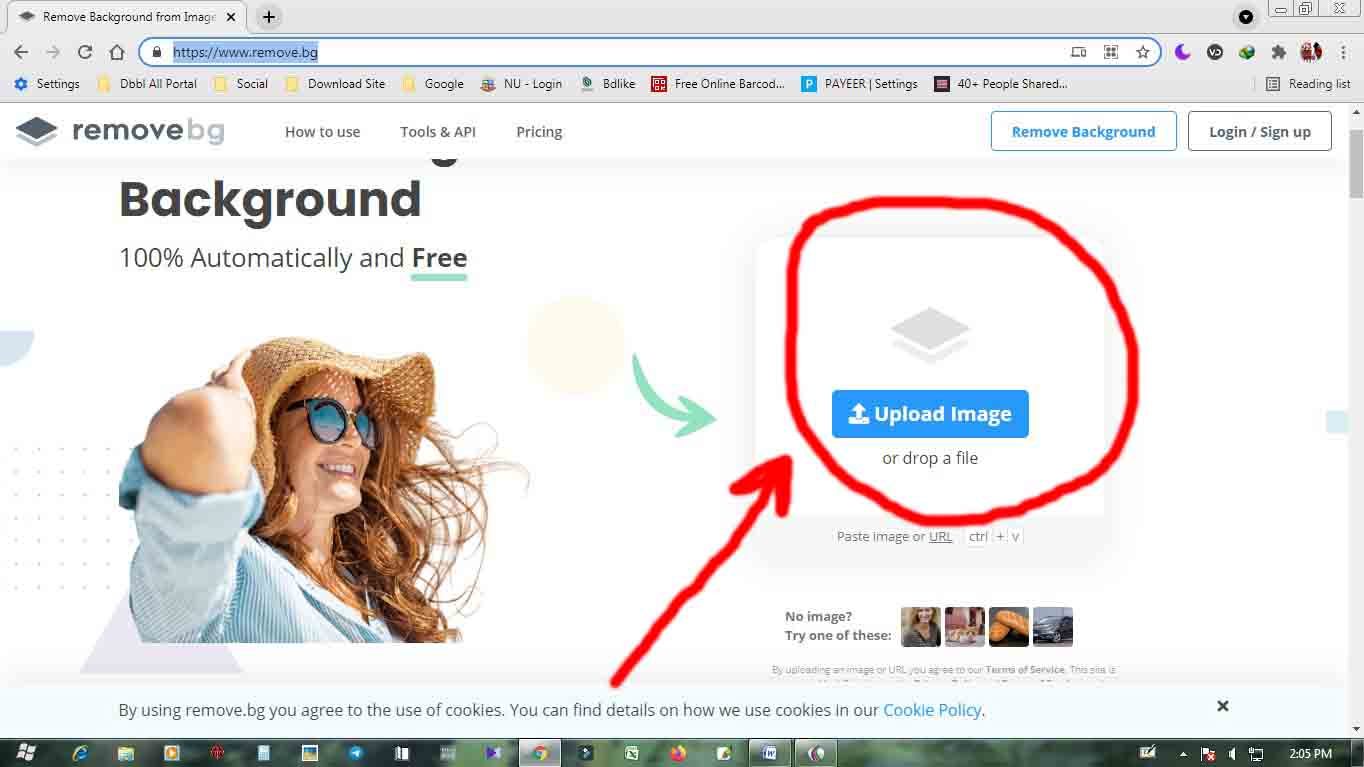 এখানে নির্দেশিত বৃত্তের ভিতরে আপনি আপনার নির্বাচিত ছবিটি স্ক্রল করে ছেড়ে দিন আথবা পিসির লোকেশন থেকে ছবিটি আপলোড করে দিন।
এখানে নির্দেশিত বৃত্তের ভিতরে আপনি আপনার নির্বাচিত ছবিটি স্ক্রল করে ছেড়ে দিন আথবা পিসির লোকেশন থেকে ছবিটি আপলোড করে দিন। 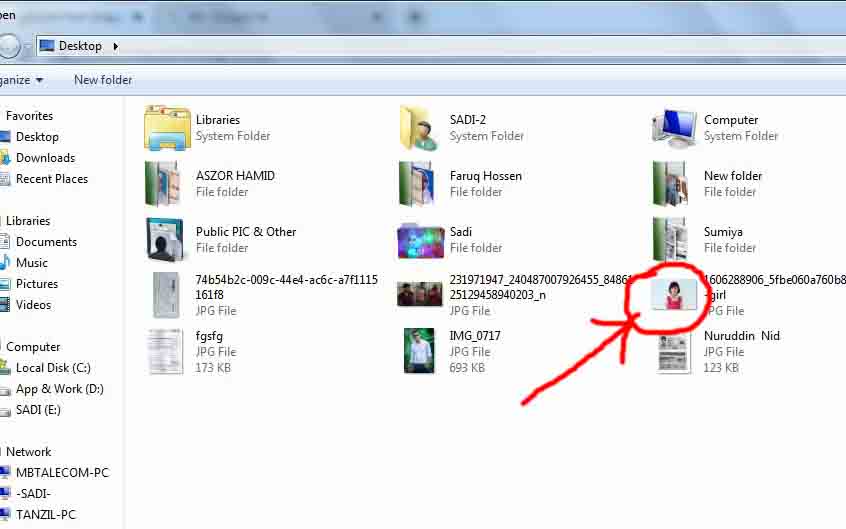 আপলোড করতে ছবির উপর ক্লিক করে ওপেন এ ক্লিক করুন।
আপলোড করতে ছবির উপর ক্লিক করে ওপেন এ ক্লিক করুন। 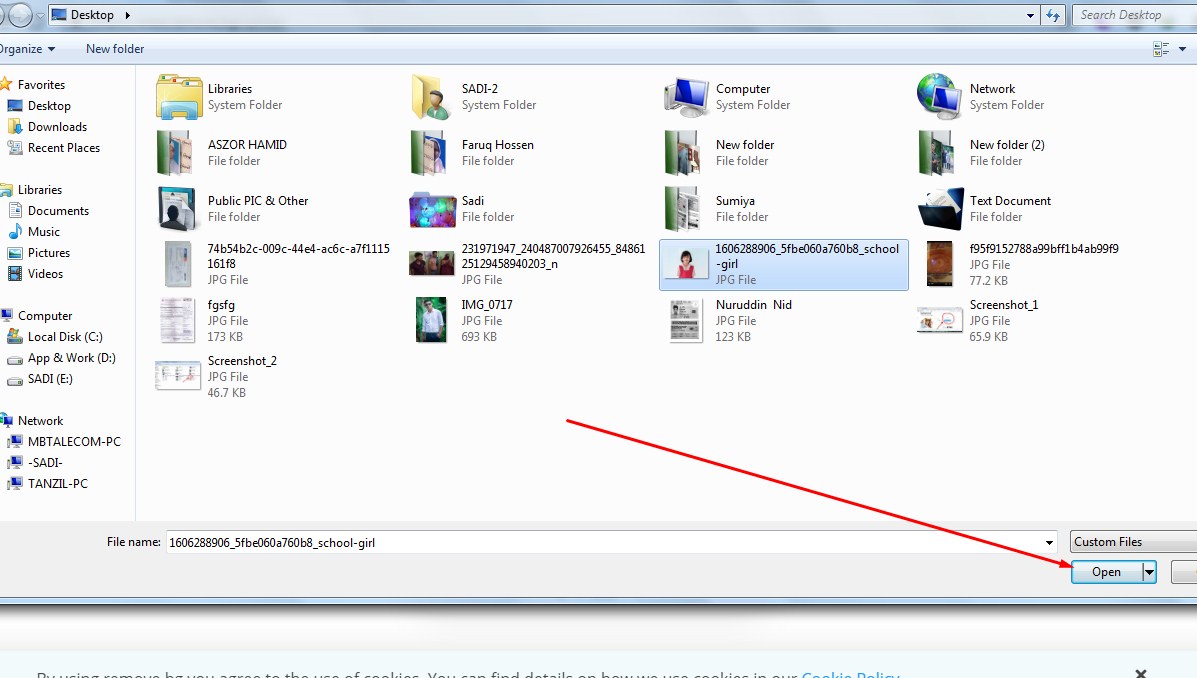 আপলোড করার পর কিছুক্ষণ পেজটি লোড হবে এবং আপনার কাঙ্খিত ছবিটির ব্যাকগ্রাউন্ড নিখুত ভাবে রিমুভ হয়ে যাবে।
আপলোড করার পর কিছুক্ষণ পেজটি লোড হবে এবং আপনার কাঙ্খিত ছবিটির ব্যাকগ্রাউন্ড নিখুত ভাবে রিমুভ হয়ে যাবে।  এবার আপনার ছবিটার উপর মাউসের রাইট বাট বাটন ক্লিক করে Png আকরে সেভ করুন।
এবার আপনার ছবিটার উপর মাউসের রাইট বাট বাটন ক্লিক করে Png আকরে সেভ করুন। 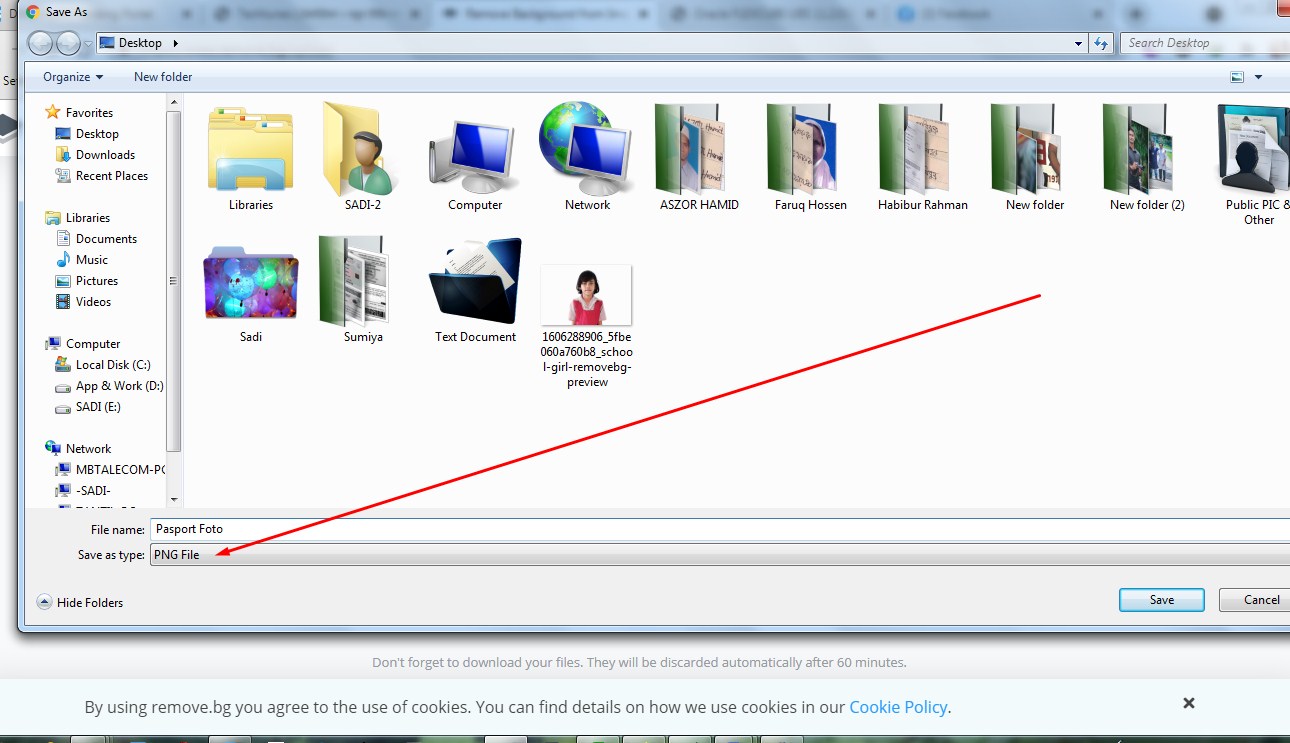 সেভ করা হয়ে গেলে ছবিটি ফটোশপে ওপেন করুন এবং কি বোর্ডে C চেপে ক্রপ টুল সিলেক্ট করুন (১) তারপর নর্দেশিত স্থানে এই মাপ অনুযায়ী কেট নিন (২)। মাপ হল Width=1.5 Hight=2 Resolution=300। সমস্যা হলে ছবি দেখুন।
সেভ করা হয়ে গেলে ছবিটি ফটোশপে ওপেন করুন এবং কি বোর্ডে C চেপে ক্রপ টুল সিলেক্ট করুন (১) তারপর নর্দেশিত স্থানে এই মাপ অনুযায়ী কেট নিন (২)। মাপ হল Width=1.5 Hight=2 Resolution=300। সমস্যা হলে ছবি দেখুন। 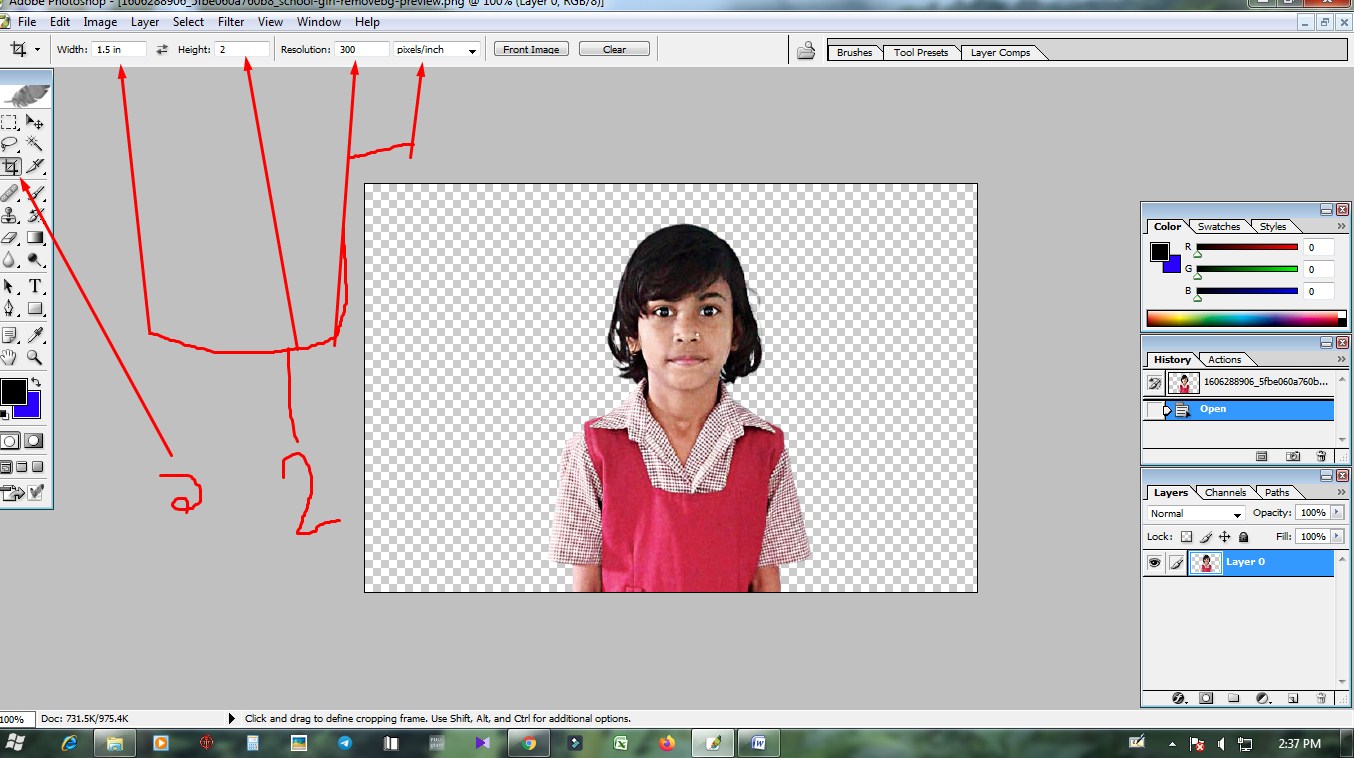 এবার মাউস স্ক্রল করে নির্দিষ্ট এরিয়া সিলেক্ট করে কেটে নিন।
এবার মাউস স্ক্রল করে নির্দিষ্ট এরিয়া সিলেক্ট করে কেটে নিন। 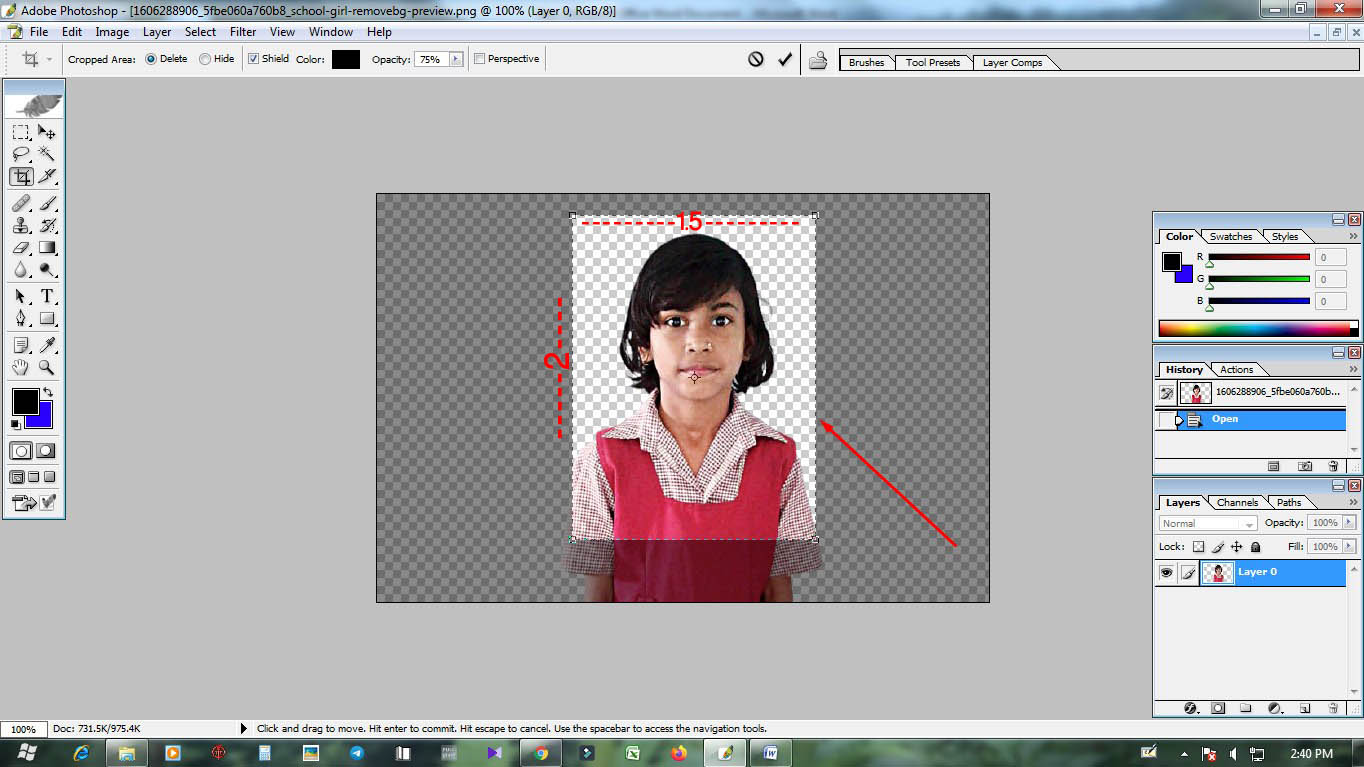 তারপর ছবিতে দেখানে আইকনে ক্লিক করে একটি নতুন লেয়ার নিন
তারপর ছবিতে দেখানে আইকনে ক্লিক করে একটি নতুন লেয়ার নিন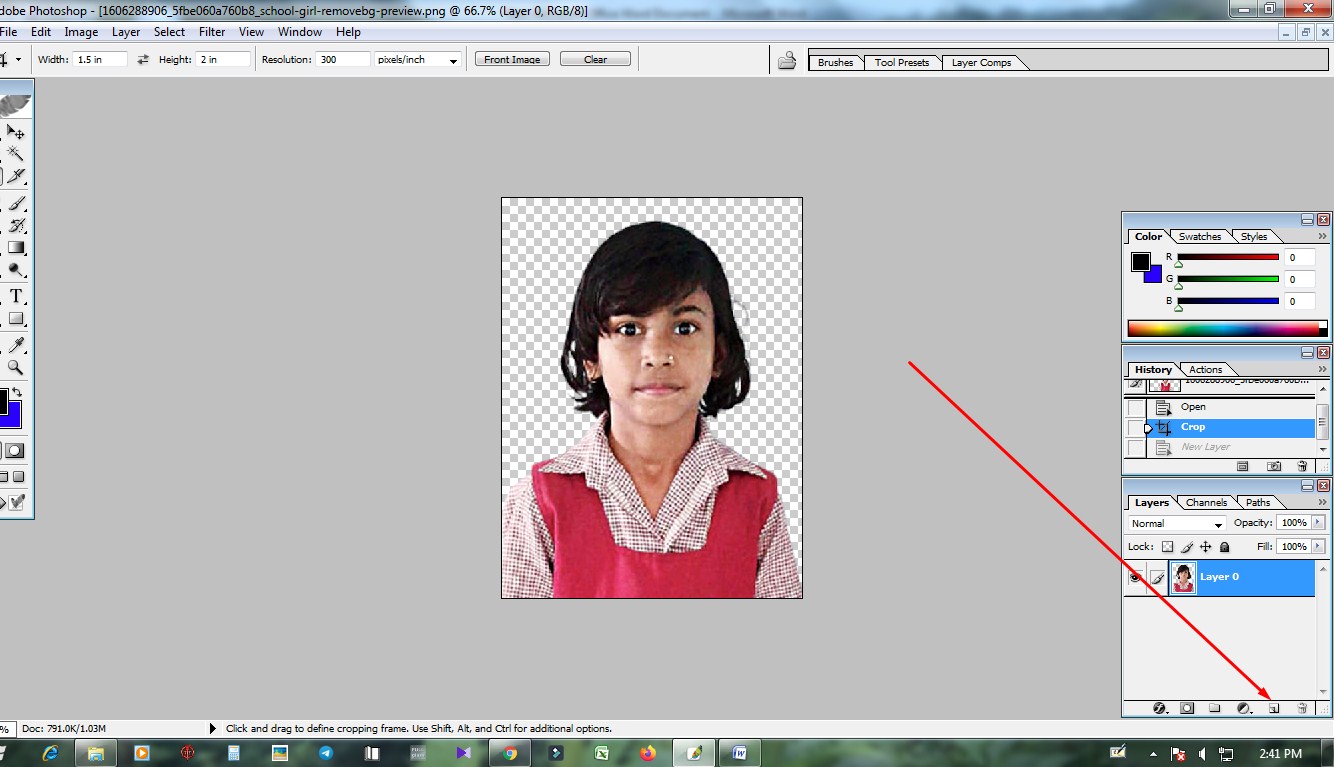 নতুন লেয়ার স্ক্র করে ছবিটির নিচে নিন
নতুন লেয়ার স্ক্র করে ছবিটির নিচে নিন 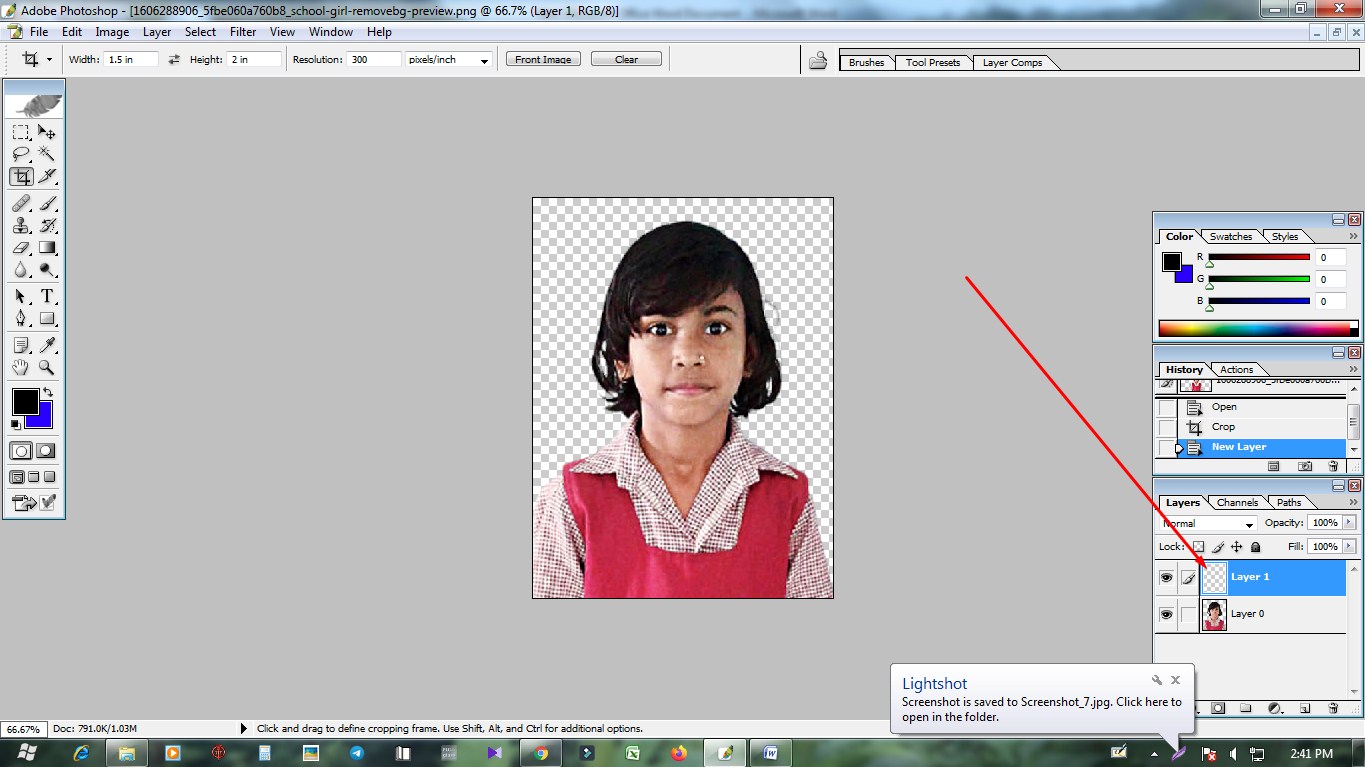 ব্যাকগ্রাউন্ড কালার নীল অথবা সাদা করুন এবং লেয়ার 2 সিলেক্ট থাকা অবস্থাই কিবোর্ড এ Ctr+Backspace এবং Ctr+E প্রেস করুন। এখন আপনার ছবির ব্যাকগ্রাউন্ড চেঞ্জ হয়ে গেছে
ব্যাকগ্রাউন্ড কালার নীল অথবা সাদা করুন এবং লেয়ার 2 সিলেক্ট থাকা অবস্থাই কিবোর্ড এ Ctr+Backspace এবং Ctr+E প্রেস করুন। এখন আপনার ছবির ব্যাকগ্রাউন্ড চেঞ্জ হয়ে গেছে 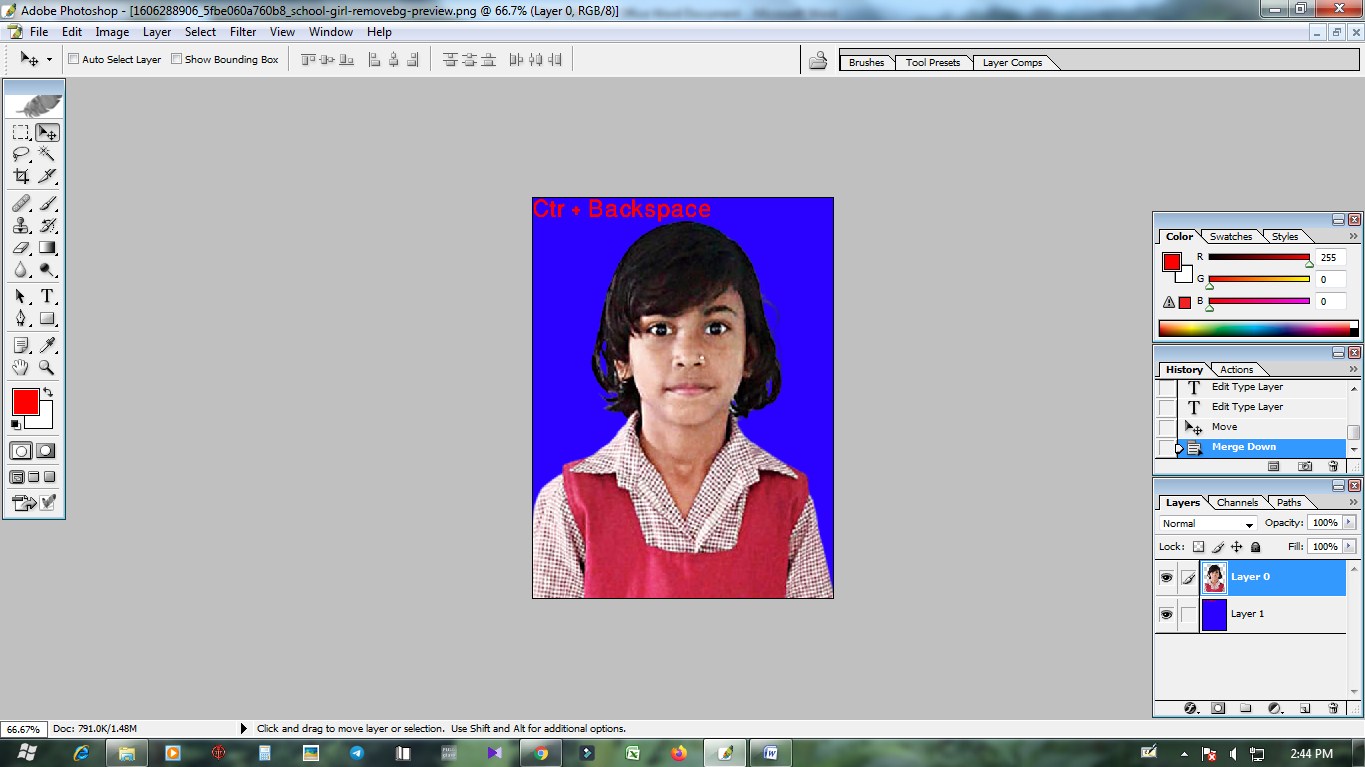 নিচের চিত্রে নির্দেশিত বিসয় গুলো ব্যবহার করে ছবির কালার এবং লাইট ঠিক করুন
নিচের চিত্রে নির্দেশিত বিসয় গুলো ব্যবহার করে ছবির কালার এবং লাইট ঠিক করুন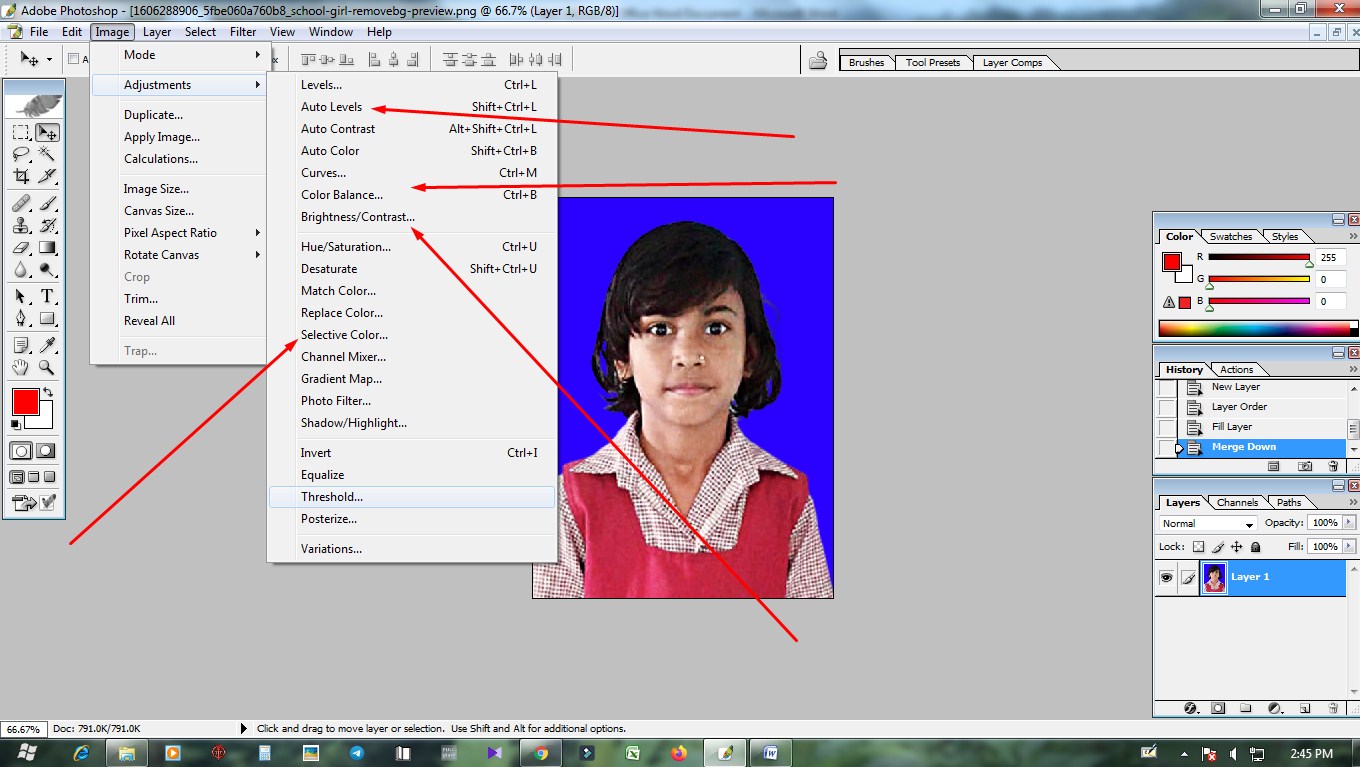 এবং File এ গিয়ে Save As ক্লিক করুন এবং
এবং File এ গিয়ে Save As ক্লিক করুন এবং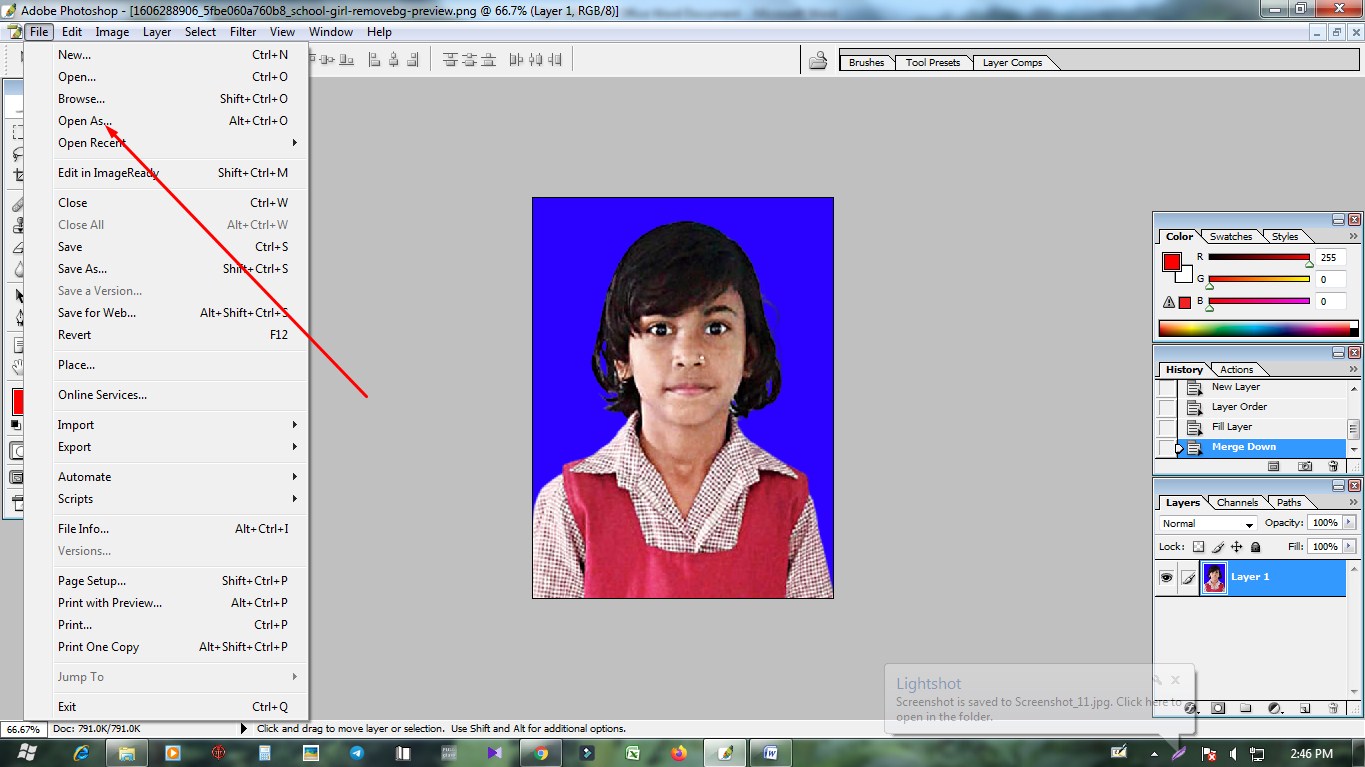 jpgহিসাবে সেভ করুন।
jpgহিসাবে সেভ করুন। 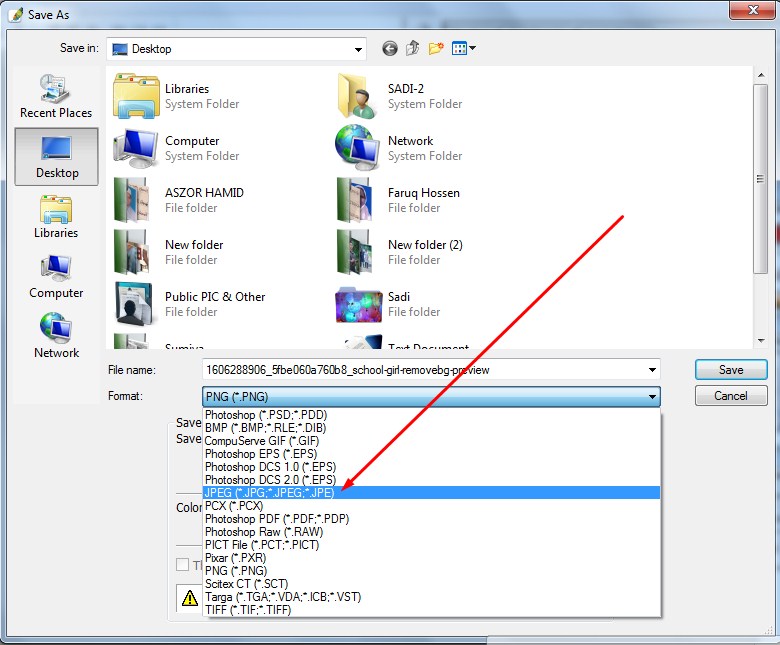 ব্যাস হয়ে গেলো একটি পাসপোর্ট সাইজ ছবি তৈরী। কিভাব একটি এ ফোর পেপারে চারটি ছবি প্রিন্ট করতে হয় তা অন্য একটি টিউনে শেখাবো ইনশাআল্লাহ, সে পর্যন্ত টেকটিউনস এর সাথেই থাকবেন। সকলে ভালো থাকবেন আজকের মত এখানেই শেষ করছি আল্লাহ হাফেজ।
ব্যাস হয়ে গেলো একটি পাসপোর্ট সাইজ ছবি তৈরী। কিভাব একটি এ ফোর পেপারে চারটি ছবি প্রিন্ট করতে হয় তা অন্য একটি টিউনে শেখাবো ইনশাআল্লাহ, সে পর্যন্ত টেকটিউনস এর সাথেই থাকবেন। সকলে ভালো থাকবেন আজকের মত এখানেই শেষ করছি আল্লাহ হাফেজ।
আমি শেখ সাদী। ARO, DBBL Agent Banking, Jhenaidah। বিশ্বের সর্ববৃহৎ বিজ্ঞান ও প্রযুক্তির সৌশল নেটওয়ার্ক - টেকটিউনস এ আমি 3 বছর 8 মাস যাবৎ যুক্ত আছি। টেকটিউনস আমি এ পর্যন্ত 1 টি টিউন ও 1 টি টিউমেন্ট করেছি। টেকটিউনসে আমার 0 ফলোয়ার আছে এবং আমি টেকটিউনসে 0 টিউনারকে ফলো করি।